[초보강좌] DVD를 고화질코덱 X264로 립해보자 - 3부 MEGUI 인코딩[초보강좌] DVD를 고화질코덱 X264로 립해보자 - 3부 MEGUI 인코딩
Posted at 2010. 7. 5. 22:15 | Posted in 삶의한자락/컴퓨터상식이제 영상파일인 D2V 파일과 음성파일이 준비되었으니 인코딩할일만 남았습니다.
인코딩 프로그램으로는 앞에 준비한 MEGUI를 사용해서 인코딩을 하겠습니다.
사실 MEGUI 하나면 못하는 인코딩이 없습니다.. 다만 초보자들에게 선뜻
사용하기 어려운점이 있기는 합니다.. 하지만 한번 해보고 나면 쉽고 강력한
프로그램임에는 틀립없습니다...
MEGUI을 실행시키고 영상부터 인코딩하기 위해 AVS 스크립트를 만들어야 합니다
먼저 MEGUI의 상단 메뉴에 TOOL - AVISYNTH script creator 를 선택해주면
아래스샷과 같은 창이 뜹니다.
아까 만들어둔 D2V파일을 VIDEO IUPUT 항목에 부릅니다.. 부르고 나면
아래 RESOLUTION CROP 이 보이는데 해상도를 잡기 어려우신분은 AUTO CROP
(자동 자르기) 를 눌러줍니다...
AUTO CROP 하기전 스샷입니다.. 위에 쓸데없는 공간들 보이시죠? 저대로 놔두면
나중에 인코딩 했을때 저렇게 쓸데 없는 공간이 그대로 나옵니다..
AUTOCROP 한후의 미리보기창입니다.. 쓸데 없는 공간이 짤리죠? 나중에 인코딩 다하고
재생프로그램으로 보시면 화면이 꽉차서 보입니다... 이해되시죠?
필터탭으로 넘어오면 여기선 인코딩 하고자 하는 파일의 속성들을 분석하고 마지막
작업을 해줍니다.. 인코딩 하고자 하는 파일이 애니메이션인지 영화인지
인터레이스 속성을 가졌는지를 분석하고 자동설정 해주는 단계입니다..
물론 고수분들은 수동으로 척척 선택해주면 되지만 우린 초보니깐요 Analyse 를
눌러줍니다... 밑에 mpeg 옵션을 두개다 체크 해주는것이 좋겠습니다..
디블러킹 말그대로 깍두기를 완화 시켜 주는것이고 color correction 색감조정을 해주는
것입니다...
analyse 를 눌러주면 분석을 하는데 시스템 사양에 따라 몇분 정도 걸립니다..
분석이 끝나면 알아서 자동으로 소스타입과 필드 정렬, delnterlace를 자동으로
검출하여 줍니다 그럼 avs 스크립트 작성은 끝이났습니다. save 누르시고 빠져
나오시면 됩니다..
이젠 방금 만든 avs스크립트를 가지고 인코딩을 하면 됩니다..
아까 만들어논 avs 를 불러와서 file format 을 RAWAVC를 선택하고 인코딩 세팅을 정해주고
ENQUEUE 를 클릭하면 작업창에 올라갑니다...
여기서 X264 의 인코딩 옵션은 정말 수없이 많은 옵션이 있습니다.. 숙련된 립퍼들은 자기가
정해논 옵션에 따라 립을 하는데 우린 초보이기 때문에 고수분들이 정해논 PRESET 을 이용
하면 아무 문제 없습니다..
먼저 소스가 HD나 블루레이라면 x264-dxva-hd cq 같은 프리셋으로 인코딩 하면 되겠지만
소스가 dvd 이다 보니 오바할 필요는 없겠죠? 그래서 전 위와 같은 인코딩 세팅으로
정했습니다.. 인코딩 세팅은 수없이 많으니 쭈욱 훓어보시고 적당한것으로 골라서 정해주세요
dxva 는 하드웨어 가속기능을 가능케 하는 기능입니다...
앞에서 ENQUEUE를 누르면 바로 위의 스샷처럼 작업창에 올라오게 됩니다...
VTS_02_1.264 파일로 인코딩 된다는 뜻이겠죠?
start를 누르면 인코딩을 시작하게 됩니다.... 이 인코딩 작업에서 많은 시간이 소요됩니다.
시스템 사양에 따라 적게는 1시간30분정도 많게는 4시간 정도 걸리게 됩니다..
인코딩 시켜놓고 바람쐬러 갔다 오세요 ~~ ^^''
인코딩이 끝나게 되면 이제 VTS_02_1.264 라는 영상파일과 DGINDEX에서 추출한 오디오와
합쳐주면 모든 인코딩이 끝납니다..
이제 영상파일과 오디오파일 합치는 작업을 하겠습니다.. MEGUI 메인메뉴에 TOOL - MUXER- ADAPTIVEMUXER를 선택합니다.
ADAPTIVEMUXER 작업창을 열면 VIDEO INPUT 에 아까 인코딩한 VTS_02_01.264
파일을 부르고 AUDIO 파일에는 DGINDEX에서 추출한 오디오 파일을 불러 오고
SUBTITLE 에는 만약 인코딩 하고자 하는 파일에 .SRT 확장자의 자막파일이
있다고 하면 자막도 같이 넣어주면 영화를 볼때 자막도 자동으로 나오게 되어있습니다...
이 자막은 영상에 입혀지는것이 아니라 MKV 라는 콘테이너 안에 집어넣어져서 자동으로
읽히게 되는것이며 물론 나중에 따로 자막 파일을 분리 시킬수도 있습니다..
보통 자막 파일이 SMI 인데 SRT로 변환을 시키려면 Subtitleworkshp 이라는
프로그램이 있으면 SRT로 변환 시켜 MKV 파일에 집어 넣을수 있습니다..
마지막으로 OUTPUT 란에는 확장자를 MKV 로 정해주고 Queue를 눌러주면
합치는 작업을 시작합니다....
이제 모든 작업은 끝이 났습니다... devdas.mkv 파일을 무사히 인코딩 되었습니다.
수고하셨습니다.. (..)
마지막으로 내가 인코딩한 파일 재생 프로그램에서 한번 재생해서 확인 해봐야겠죠?
아무 이상없이 깨끗하게 잘나오네요 .. ^^;;
인코딩 완료된 devdas.mkv 파일은 1.9G 정도가 되었으며 ..물론 3시간 상영이라는것이
파일크기가 조금 크게 된것같습니다 보통은 1.4G 정도로 나옵니다 ...
문의점이나 궁금한 점은 댓글로 질문하여 주세요
이상 쉽지만 어렵게 설명한 IT이방인이였습니다.. ^^;;
출처- IT이방인 http://indisub.tistory.com/13
인코딩 프로그램으로는 앞에 준비한 MEGUI를 사용해서 인코딩을 하겠습니다.
사실 MEGUI 하나면 못하는 인코딩이 없습니다.. 다만 초보자들에게 선뜻
사용하기 어려운점이 있기는 합니다.. 하지만 한번 해보고 나면 쉽고 강력한
프로그램임에는 틀립없습니다...
MEGUI을 실행시키고 영상부터 인코딩하기 위해 AVS 스크립트를 만들어야 합니다
먼저 MEGUI의 상단 메뉴에 TOOL - AVISYNTH script creator 를 선택해주면
아래스샷과 같은 창이 뜹니다.
아까 만들어둔 D2V파일을 VIDEO IUPUT 항목에 부릅니다.. 부르고 나면
아래 RESOLUTION CROP 이 보이는데 해상도를 잡기 어려우신분은 AUTO CROP
(자동 자르기) 를 눌러줍니다...
AUTO CROP 하기전 스샷입니다.. 위에 쓸데없는 공간들 보이시죠? 저대로 놔두면
나중에 인코딩 했을때 저렇게 쓸데 없는 공간이 그대로 나옵니다..
AUTOCROP 한후의 미리보기창입니다.. 쓸데 없는 공간이 짤리죠? 나중에 인코딩 다하고
재생프로그램으로 보시면 화면이 꽉차서 보입니다... 이해되시죠?
필터탭으로 넘어오면 여기선 인코딩 하고자 하는 파일의 속성들을 분석하고 마지막
작업을 해줍니다.. 인코딩 하고자 하는 파일이 애니메이션인지 영화인지
인터레이스 속성을 가졌는지를 분석하고 자동설정 해주는 단계입니다..
물론 고수분들은 수동으로 척척 선택해주면 되지만 우린 초보니깐요 Analyse 를
눌러줍니다... 밑에 mpeg 옵션을 두개다 체크 해주는것이 좋겠습니다..
디블러킹 말그대로 깍두기를 완화 시켜 주는것이고 color correction 색감조정을 해주는
것입니다...
analyse 를 눌러주면 분석을 하는데 시스템 사양에 따라 몇분 정도 걸립니다..
분석이 끝나면 알아서 자동으로 소스타입과 필드 정렬, delnterlace를 자동으로
검출하여 줍니다 그럼 avs 스크립트 작성은 끝이났습니다. save 누르시고 빠져
나오시면 됩니다..
이젠 방금 만든 avs스크립트를 가지고 인코딩을 하면 됩니다..
아까 만들어논 avs 를 불러와서 file format 을 RAWAVC를 선택하고 인코딩 세팅을 정해주고
ENQUEUE 를 클릭하면 작업창에 올라갑니다...
여기서 X264 의 인코딩 옵션은 정말 수없이 많은 옵션이 있습니다.. 숙련된 립퍼들은 자기가
정해논 옵션에 따라 립을 하는데 우린 초보이기 때문에 고수분들이 정해논 PRESET 을 이용
하면 아무 문제 없습니다..
먼저 소스가 HD나 블루레이라면 x264-dxva-hd cq 같은 프리셋으로 인코딩 하면 되겠지만
소스가 dvd 이다 보니 오바할 필요는 없겠죠? 그래서 전 위와 같은 인코딩 세팅으로
정했습니다.. 인코딩 세팅은 수없이 많으니 쭈욱 훓어보시고 적당한것으로 골라서 정해주세요
dxva 는 하드웨어 가속기능을 가능케 하는 기능입니다...
앞에서 ENQUEUE를 누르면 바로 위의 스샷처럼 작업창에 올라오게 됩니다...
VTS_02_1.264 파일로 인코딩 된다는 뜻이겠죠?
start를 누르면 인코딩을 시작하게 됩니다.... 이 인코딩 작업에서 많은 시간이 소요됩니다.
시스템 사양에 따라 적게는 1시간30분정도 많게는 4시간 정도 걸리게 됩니다..
인코딩 시켜놓고 바람쐬러 갔다 오세요 ~~ ^^''
인코딩이 끝나게 되면 이제 VTS_02_1.264 라는 영상파일과 DGINDEX에서 추출한 오디오와
합쳐주면 모든 인코딩이 끝납니다..
이제 영상파일과 오디오파일 합치는 작업을 하겠습니다.. MEGUI 메인메뉴에 TOOL - MUXER- ADAPTIVEMUXER를 선택합니다.
ADAPTIVEMUXER 작업창을 열면 VIDEO INPUT 에 아까 인코딩한 VTS_02_01.264
파일을 부르고 AUDIO 파일에는 DGINDEX에서 추출한 오디오 파일을 불러 오고
SUBTITLE 에는 만약 인코딩 하고자 하는 파일에 .SRT 확장자의 자막파일이
있다고 하면 자막도 같이 넣어주면 영화를 볼때 자막도 자동으로 나오게 되어있습니다...
이 자막은 영상에 입혀지는것이 아니라 MKV 라는 콘테이너 안에 집어넣어져서 자동으로
읽히게 되는것이며 물론 나중에 따로 자막 파일을 분리 시킬수도 있습니다..
보통 자막 파일이 SMI 인데 SRT로 변환을 시키려면 Subtitleworkshp 이라는
프로그램이 있으면 SRT로 변환 시켜 MKV 파일에 집어 넣을수 있습니다..
마지막으로 OUTPUT 란에는 확장자를 MKV 로 정해주고 Queue를 눌러주면
합치는 작업을 시작합니다....
이제 모든 작업은 끝이 났습니다... devdas.mkv 파일을 무사히 인코딩 되었습니다.
수고하셨습니다.. (..)
마지막으로 내가 인코딩한 파일 재생 프로그램에서 한번 재생해서 확인 해봐야겠죠?
아무 이상없이 깨끗하게 잘나오네요 .. ^^;;
인코딩 완료된 devdas.mkv 파일은 1.9G 정도가 되었으며 ..물론 3시간 상영이라는것이
파일크기가 조금 크게 된것같습니다 보통은 1.4G 정도로 나옵니다 ...
문의점이나 궁금한 점은 댓글로 질문하여 주세요
이상 쉽지만 어렵게 설명한 IT이방인이였습니다.. ^^;;
출처- IT이방인 http://indisub.tistory.com/13
'삶의한자락 > 컴퓨터상식' 카테고리의 다른 글
| 영화 파일의 HD/DVD, DVDRip/HDRip/BRRip 차이 (0) | 2011.04.21 |
|---|---|
| PC 활용? 확장자만 알아도 반은 먹고 들어간다 (0) | 2011.04.13 |
| [초보강좌] DVD를 고화질코덱 X264로 립해보자 - 2부 DGINDEX (0) | 2010.07.05 |
| [초보강좌] DVD를 고화질코덱 X264로 립해보자 - 1부 준비물 챙기기 (0) | 2010.07.05 |
| MKV Encoding + MeGUI (MKV 인코딩 / Encoding) (0) | 2010.07.05 |
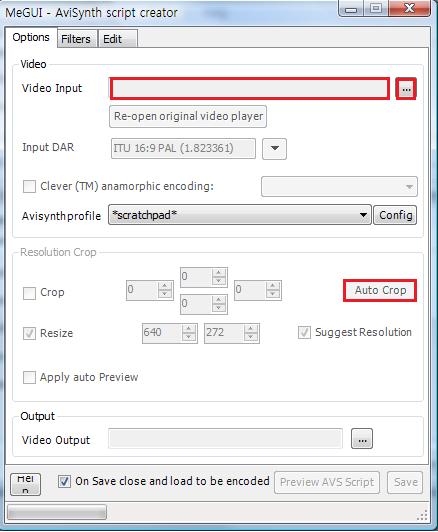
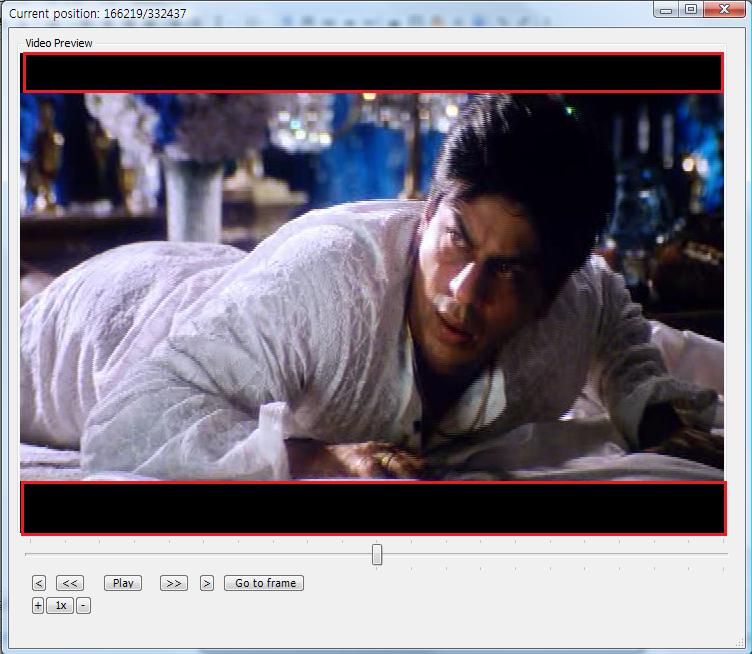
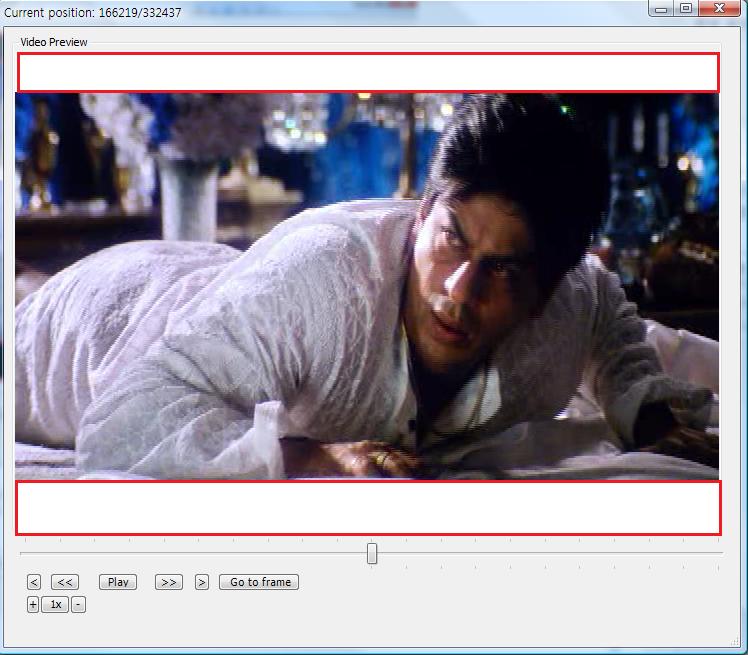
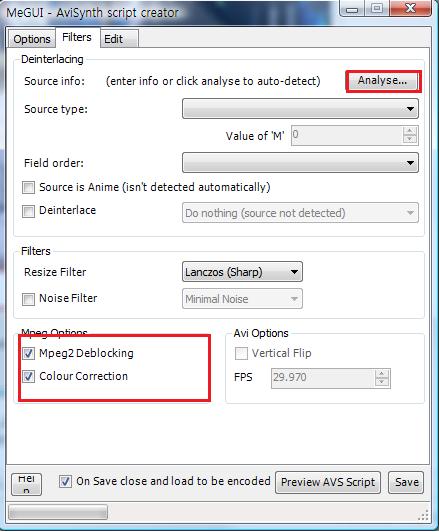
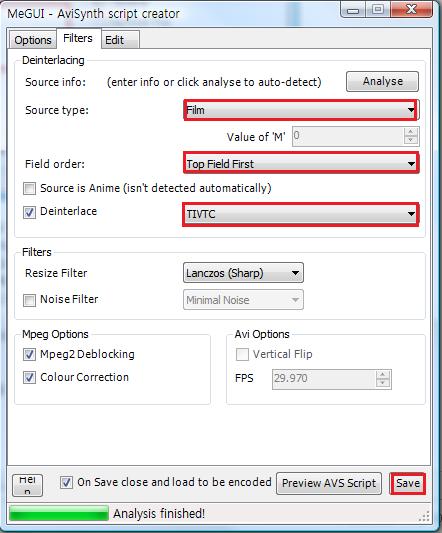
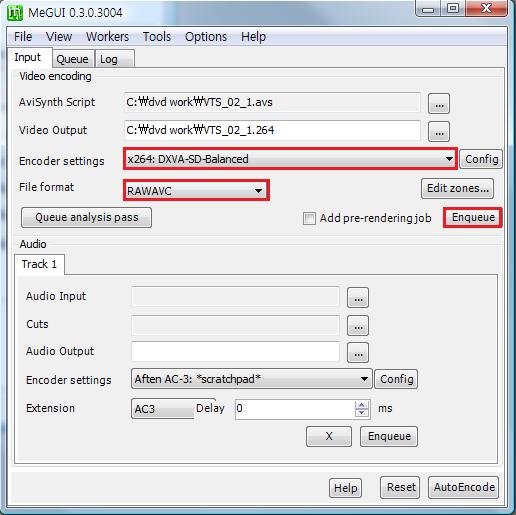
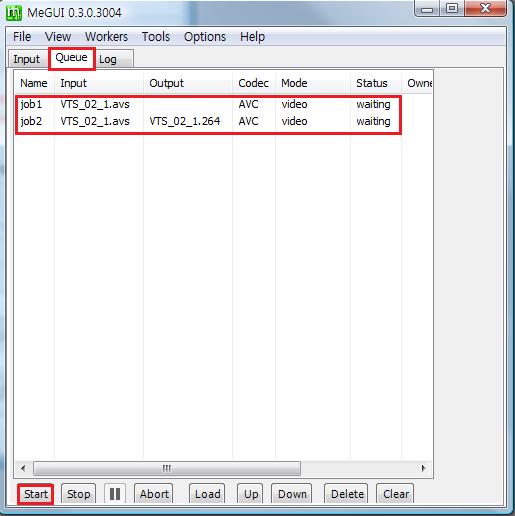
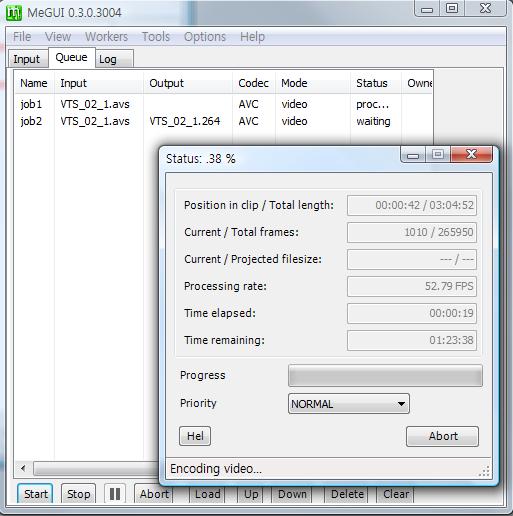
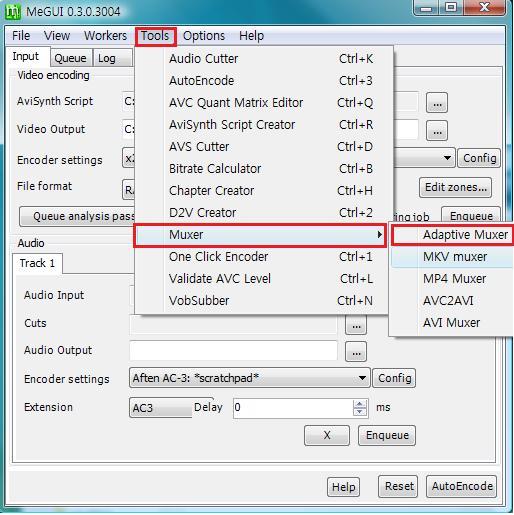
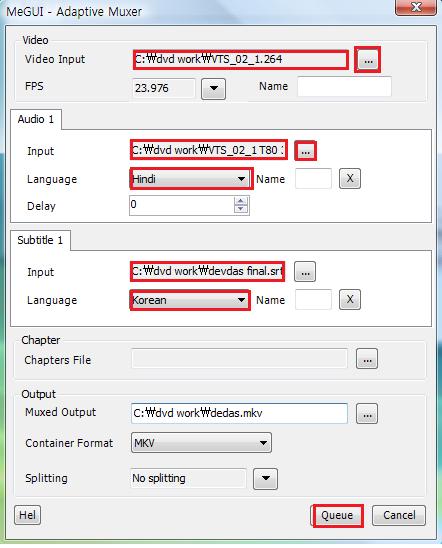

 그 시간이 왔다.. 바람처럼 구름처럼.. 홀연히...
그 시간이 왔다.. 바람처럼 구름처럼.. 홀연히...
